LFCA apprenez à gérer l'heure et la date dans Linux - Partie 6

- 691
- 154
- Jade Muller
Cet article est Partie 6 de la série LFCA, ici dans cette partie, vous vous familiarisez avec les commandes d'administration du système général pour gérer les paramètres de l'heure et de la date dans le système Linux.
Le temps est crucial dans n'importe quel système Linux. De multiples services tels que les services de Crontab, Anacron, Backup et Restore dépendent du temps précis pour effectuer leurs tâches comme prévu.
Linux a 2 types d'horloges:
- Horloge matérielle - Il s'agit de l'horloge alimentée par batterie également appelée l'horloge CMOS ou RTC ( Horloge en temps réel). L'horloge s'exécute indépendamment du système d'exploitation et continue de fonctionner même lorsque le système est éteint à condition que la batterie CMOS soit présente.
- Horloge système ( Horloge logicielle ) - Ceci est également appelé l'horloge du noyau. Au moment du démarrage, l'horloge système est initialisée à partir de l'horloge matériel et prend le relais.
Habituellement, il existe un décalage horaire entre les deux horloges telles qu'ils dérivent progressivement les uns des autres. Nous y reviendrons plus tard et vous montrerons comment vous pouvez synchroniser ces horloges.
Pour l'instant, nous verrons comment vous pouvez vérifier l'heure et la date sur un système Linux.
Heure et date de vérification sur un système Linux
Il y a deux principaux utilitaires utilisés pour vérifier l'heure et la date sur un système Linux. Le premier est le commande de date. Sans aucun argument, il fournit pas mal d'informations affichées
$ date Vendredi 26 mars 2021 11:15:39
Pour afficher la date dans dd-mm-yy format de temps uniquement, exécutez la commande:
$ Date + "% d-% m-% y" 26-03-21
Si vous voulez simplement afficher l'heure actuelle uniquement et rien d'autre, utilisez la commande:
$ Date "+% T" 11:17:11
La commande timeDatectl est un nouvel utilitaire utilisé dans les systèmes Linux modernes tels que Ubuntu 18.04, Rhel 8 & Centos 8. C'est un remplacement du commande de date qui était proéminent dans l'ancien Sysvinit systèmes. Il peut être utilisé pour interroger et ajuster l'heure sur un système Linux.
Sans aucune option, le timeDatectl La commande imprime un éventail d'informations telles que l'heure locale, le temps UTC, le temps RTC et le fuseau horaire pour en mentionner quelques-uns.
$ timeDatectl
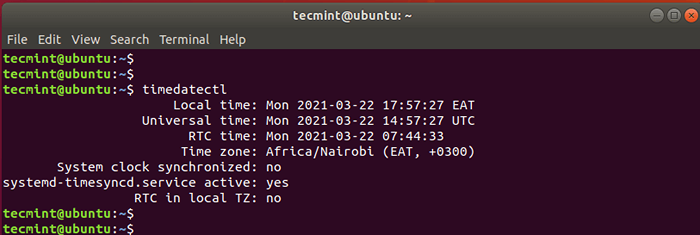 Heure et date de vérification dans Linux
Heure et date de vérification dans Linux Comment définir un fuseau horaire sur un système Linux
Sur un système Linux, le temps dépend du fuseau horaire qui est défini. Pour vérifier le fuseau horaire qui est configuré sur votre système, émettez la commande:
$ timeDatectl | temps grep
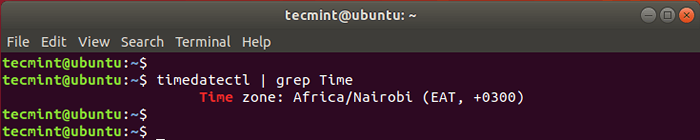 Vérifiez le fuseau horaire du système Linux
Vérifiez le fuseau horaire du système Linux De la sortie dans l'extrait ci-dessus, je suis dans le Afrique / Nairobi fuseau horaire. Pour afficher les fuseaux horaires disponibles, exécutez la commande:
$ TIMEDATECTL List-Timezones
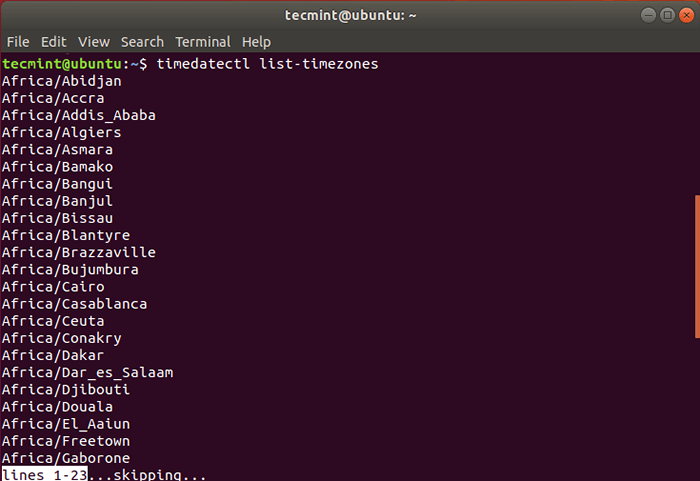 Vérifiez les fuseaux horaires Linux
Vérifiez les fuseaux horaires Linux Presse ENTRER Pour faire défiler toute la liste des fuseaux horaires possibles disponibles.
Les fuseaux horaires sont également définis dans le / usr / share / zoneInfo / chemin comme indiqué.
$ ls / usr / share / zoneInfo /
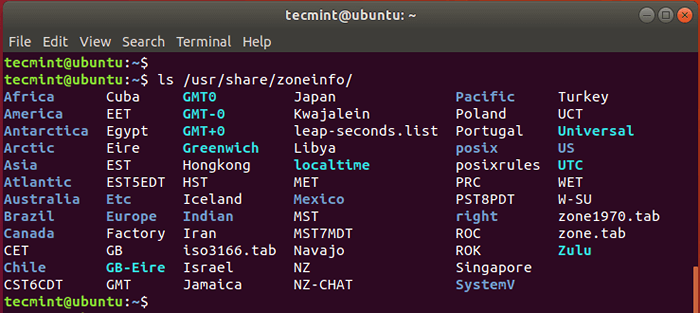 Afficher les fuseaux horaires Linux
Afficher les fuseaux horaires Linux Il existe quelques façons que vous pouvez utiliser pour configurer le fuseau horaire. En utilisant le timeDatectl commande, vous pouvez définir le fuseau horaire, par exemple, pour Amérique / Chicago, en utilisant la syntaxe illustrée.
$ timedatectl set-timezone 'America / Chicago'
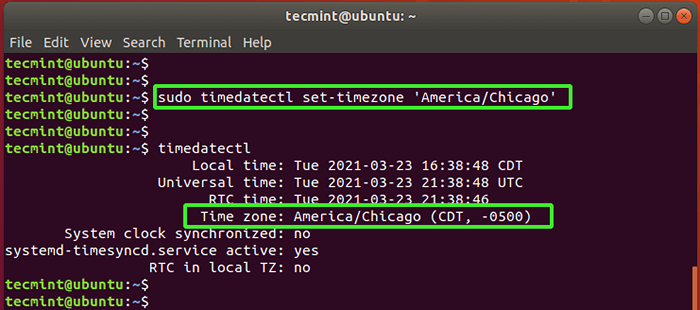 Définir le fuseau horaire Linux
Définir le fuseau horaire Linux L'autre façon dont vous pouvez définir le fuseau horaire est de créer un lien symbolique à partir d'un fichier de fuseau horaire dans le / usr / share / ZoneInfo chemin de / etc / localtime. Par exemple, pour définir le fuseau horaire local sur est (Heure standard orientale), émettez la commande:
$ sudo ln -sf / usr / share / zoneInfo / est / etc / localtime
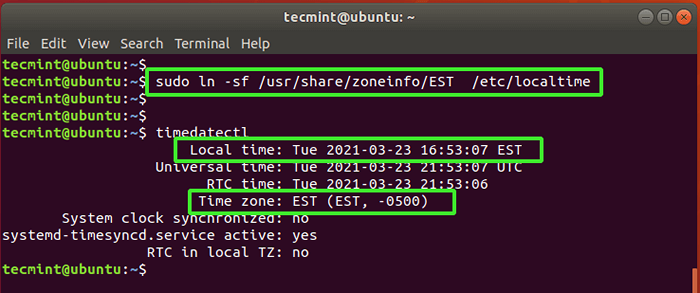 Définir le fuseau horaire local à Linux
Définir le fuseau horaire local à Linux Définir la date et l'heure sur un système Linux
Pour définir le temps uniquement sur un système Linux en utilisant le format HH: MM: SS (Heure: minute: deuxième), utilisez la syntaxe ci-dessous
$ timedatectl Set-temps 18:30:45
Pour définir la date uniquement Yy-mm-dd (Année: Mois: Jour) Format, utilisez la syntaxe:
$ timeDatectl Set-temps 20201020
Pour définir la date et l'heure, exécutez:
$ timeDatectl Set-time '2020-10-20 18:30:45'
NOTE: La définition manuelle de l'heure et de la date de cette manière n'est pas recommandée car vous êtes susceptible de configurer des paramètres d'heure et de date inexacts. En fait, par défaut, la synchronisation du temps automatique est activée pour vous empêcher de faire des paramètres d'heure manuelle et de date.
Le moyen le plus recommandé de définir l'heure est de spécifier le fuseau horaire dans lequel vous êtes comme indiqué plus tôt ou d'activer la synchronisation du temps automatique avec un serveur NTP distant.
Définir la synchronisation du temps automatique à l'aide du serveur NTP
NTP est court pour Protocole de temps de réseau, qui est un protocole Internet qui est utilisé pour synchroniser automatiquement l'horloge de temps du système avec un pool sur les serveurs NTP en ligne.
En utilisant le timeDatectl Commande, vous pouvez définir la synchronisation du temps automatique comme suit:
$ timeDatectl set-ntp true
Pour désactiver la synchronisation automatique du temps NTP, exécutez:
$ timedatectl set-ntp false
Conclusion
Le timeDatectl et date Les commandes sont des outils de ligne de commande pratiques qui peuvent vous aider à vérifier et à ajuster votre temps sur Linux.
Devenez un associé IT Certified IT (LFCA)- « LFCA apprend la gestion des comptes d'utilisateurs - partie 5
- Comment utiliser les instructions de pause et de poursuivre dans les scripts shell »

